みなさんこんにちは!おさかなです!
今回は「Monster Mash」について、書いていこうと思います!
それでは、レッツゴー!!!!!
・落書きを3Dモデルにしてみたい方
・3Dモデルを作成したい方
・3Dモデルを動かして遊びたい方
3Dモデル作るのって、難しそう…。

ナビまる~!
3Dモデルが簡単に作れるツールないの?

らくがきからでも作れますよ~✨

えっ?!あの、ラクガキですかーっ!?

「Monster Mash」って何?
「Monster Mash」とは、フリーハンドで書いたらくがきを簡単に「3Dモデル」にしてくれるツールのことです!(すごいっ!!)
モデルが出来るだけではなく、アニメーションとしてモデルを動かすことも出来るので、映像制作などの現場でも活躍すること間違いなしの優れものとなっております。
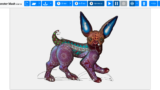

実際につかってみよう!
それではまずサイトにアクセスしましょう!(編集画面はこんな感じ!)
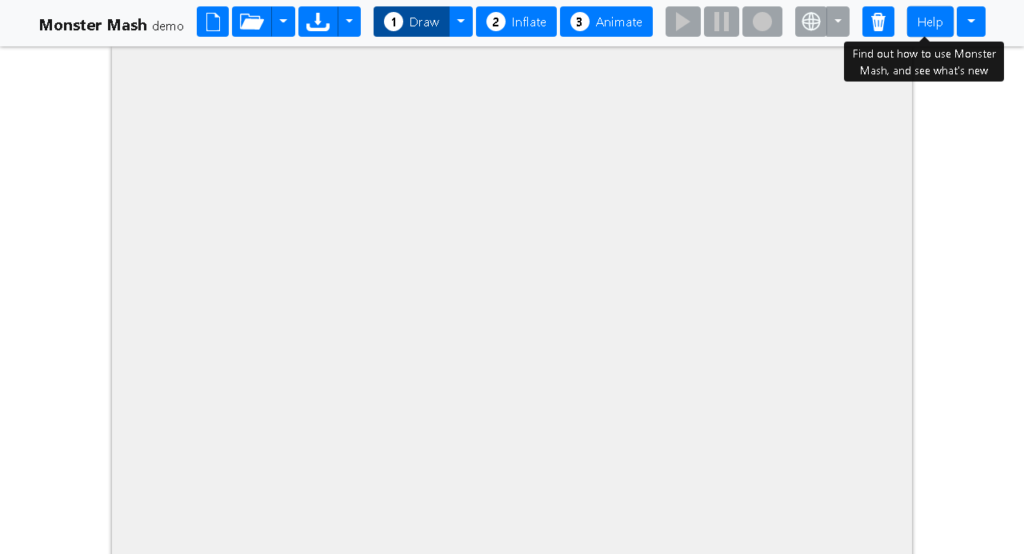
左クリックを押しながらカーソルを動かすと、らくがきできます!
(タブレットだと、そのまま描けるのかな…?)
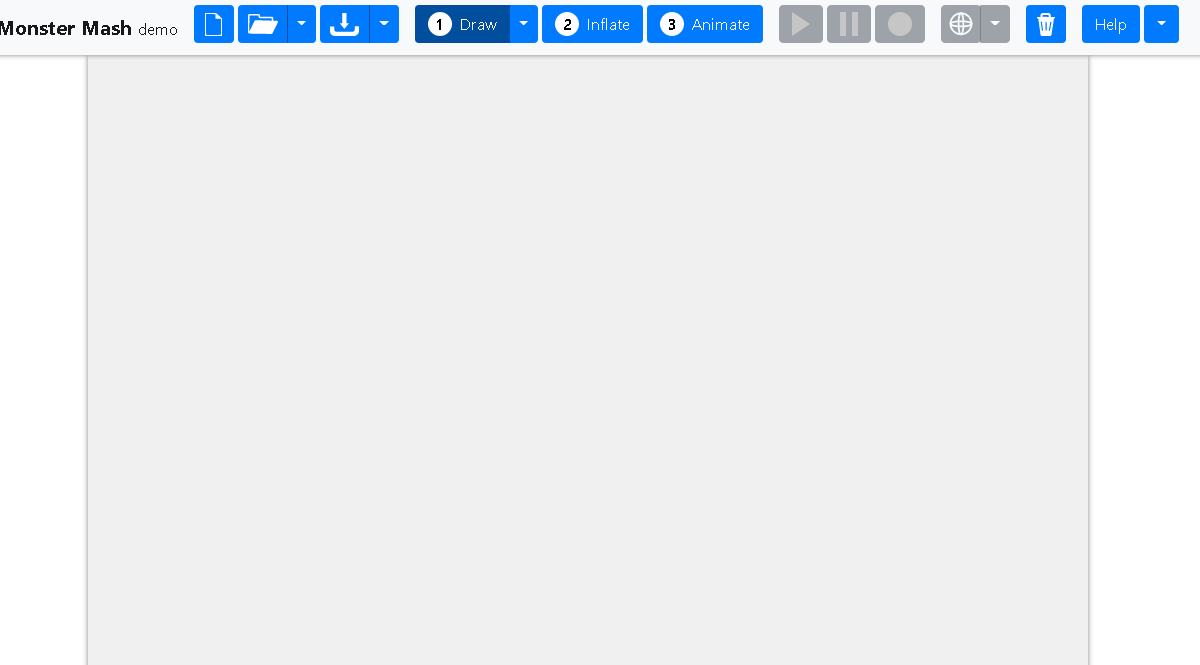
失敗したときは「ゴミ箱マーク」をクリックすると、1つ前に戻せます。(ふむふむ…。)
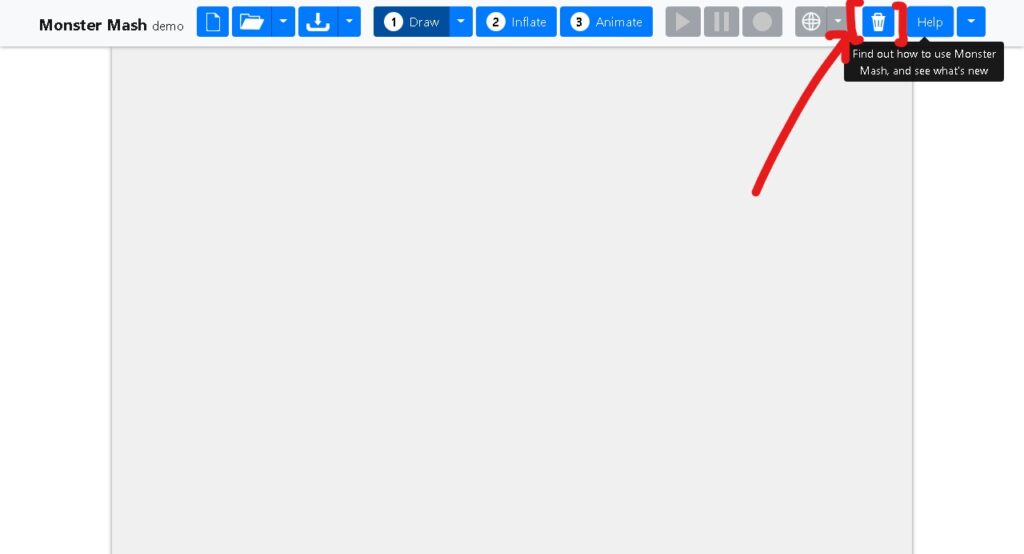
今回は、後ろ向いているネコちゃん(?)らしきイラストを描いてみました!(しっぽがあるよ!)
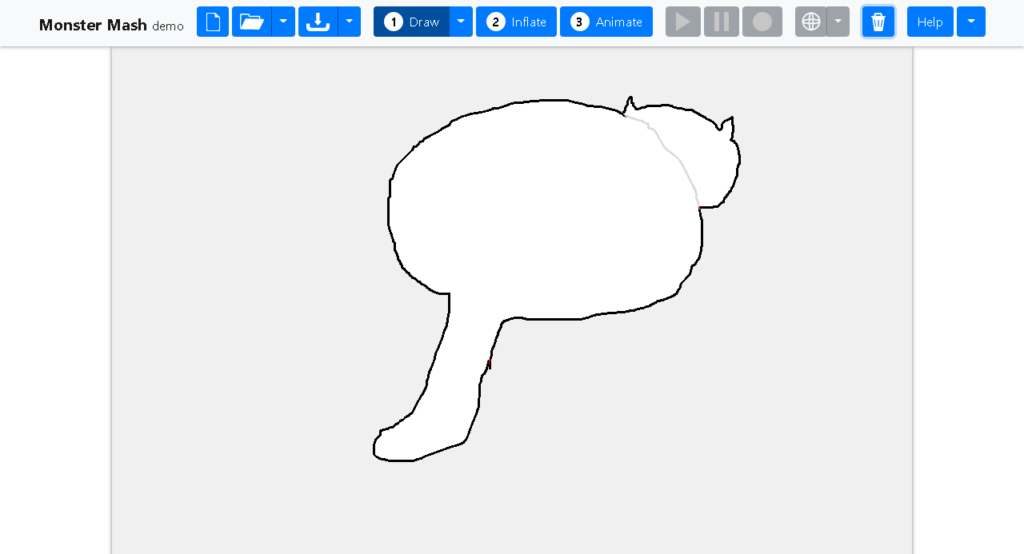
「2 Inflate」を選択して3Dモデル化しようと思ったのですが…なんと!「Reconstuction failed or the canvas is empty.」と表示されてしまい、モデル化できず…💦
(おさかなの画力が通用しないなんて…!笑)
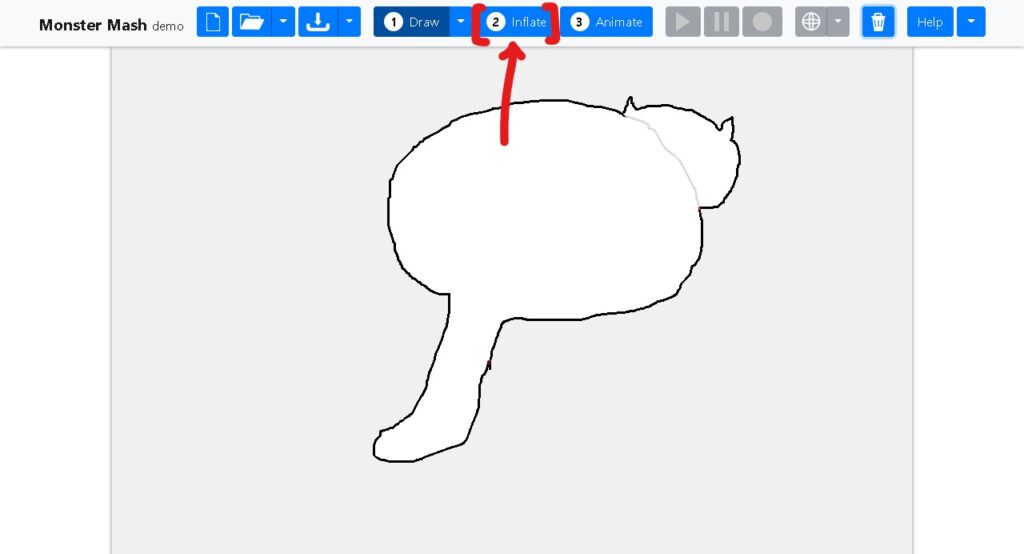
なんとかモデル化できるイラストに修正しました。(ふう…💦)
線と線の間はしっかりとくっつけた方が良さそうですね!
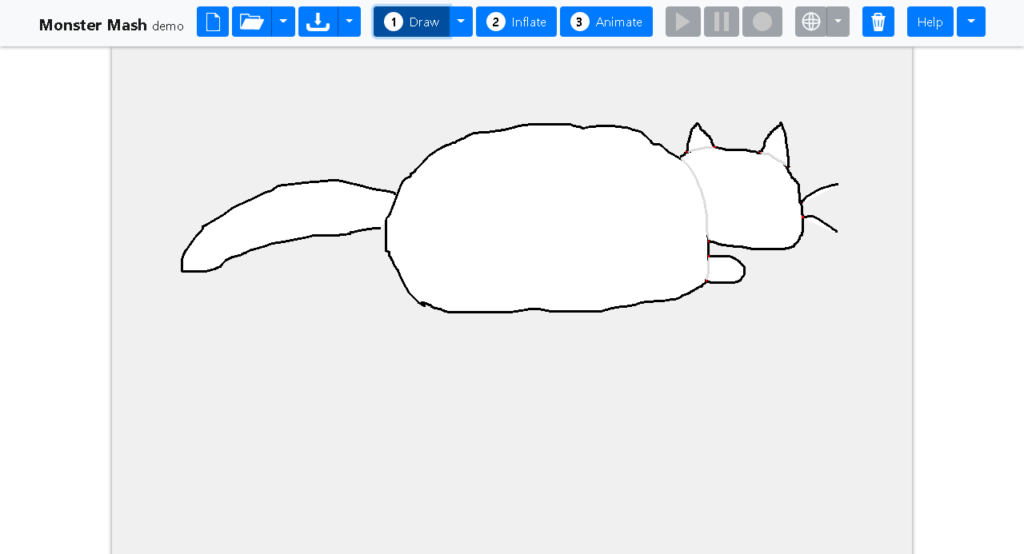
さあいよいよ「2 Inflate」をクリックしてみます!
すると…?ついに!らくがきの3Dモデル化に成功しました!(おおおおお!)
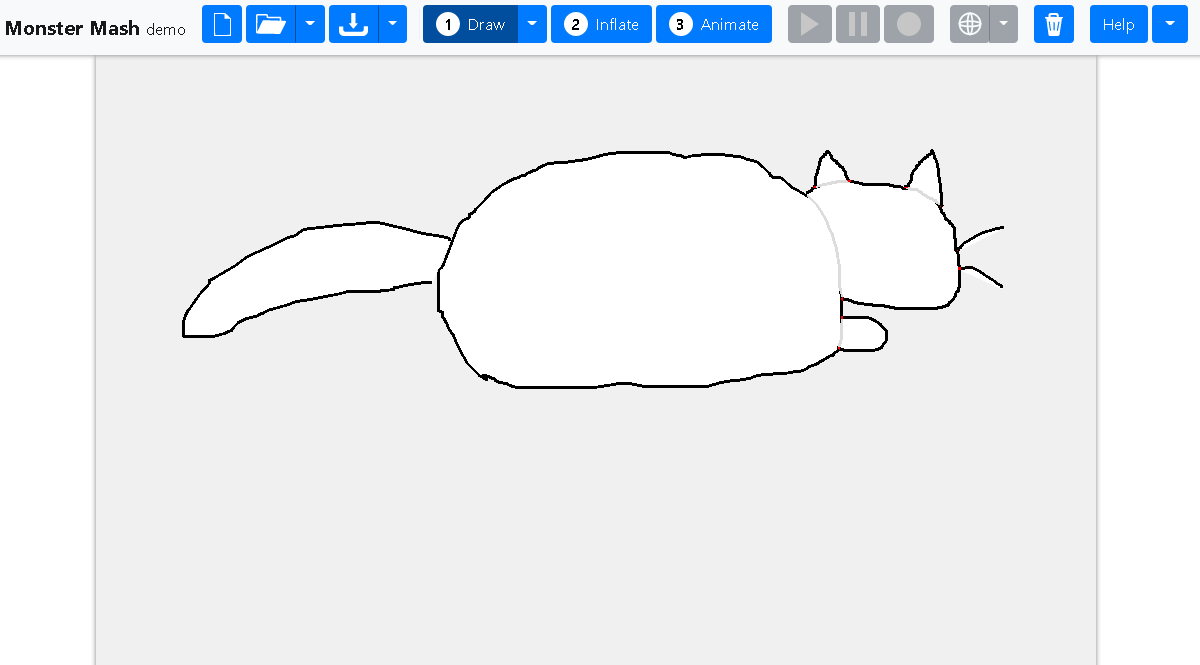
マウスでクリックしながら、モデルを引っ張ると少し動きます!
(しっぽと髭が置いて行かれているけど…そこはご愛嬌ということで…笑)

右上の回転ボタンを押すと、360度回転させることもできます。(いいね!)
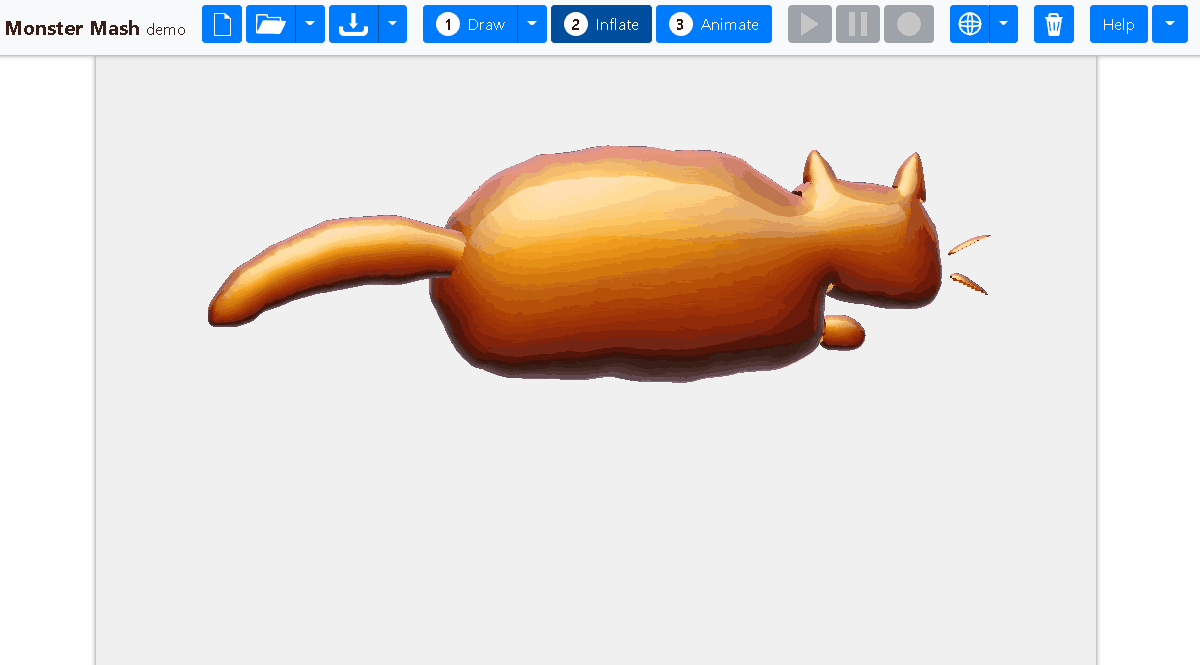
それでは最後にアニメーションを付けてみましょう!
まずは「3 Animate」を押します。
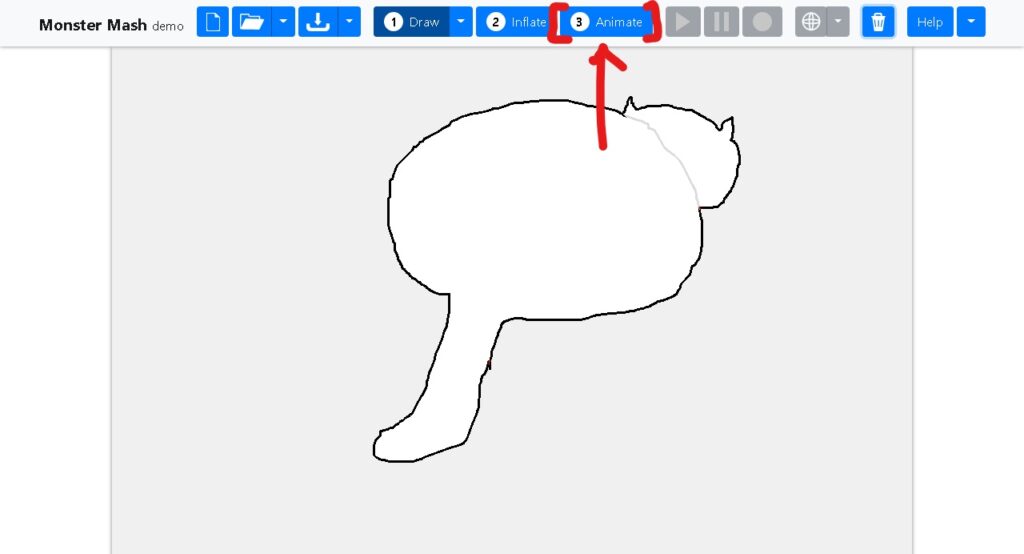
次に位置を固定するために「ピン留め」をしていきましょう!(よいしょっ!)
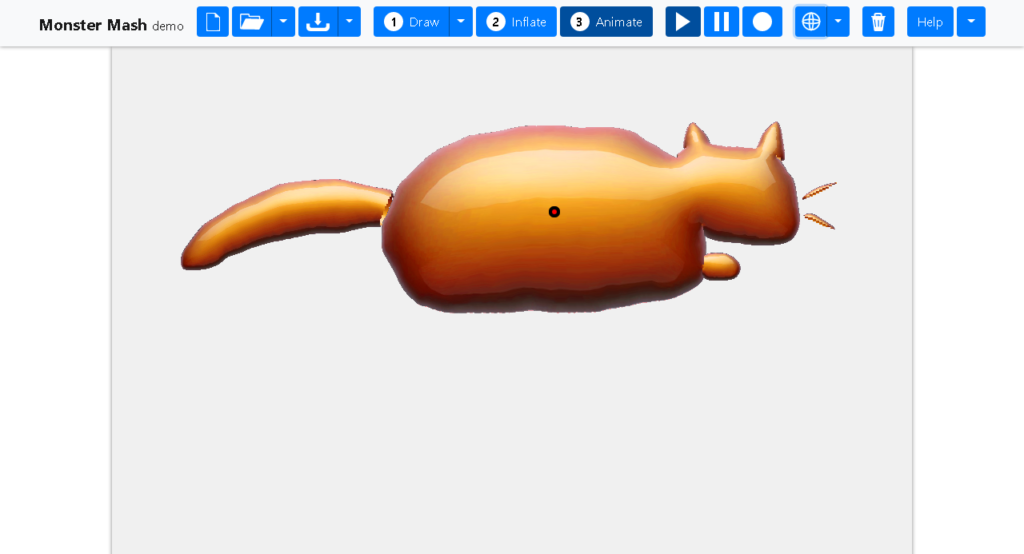
そしたら録画ボタンを押して、モデルを動かしてみましょう!
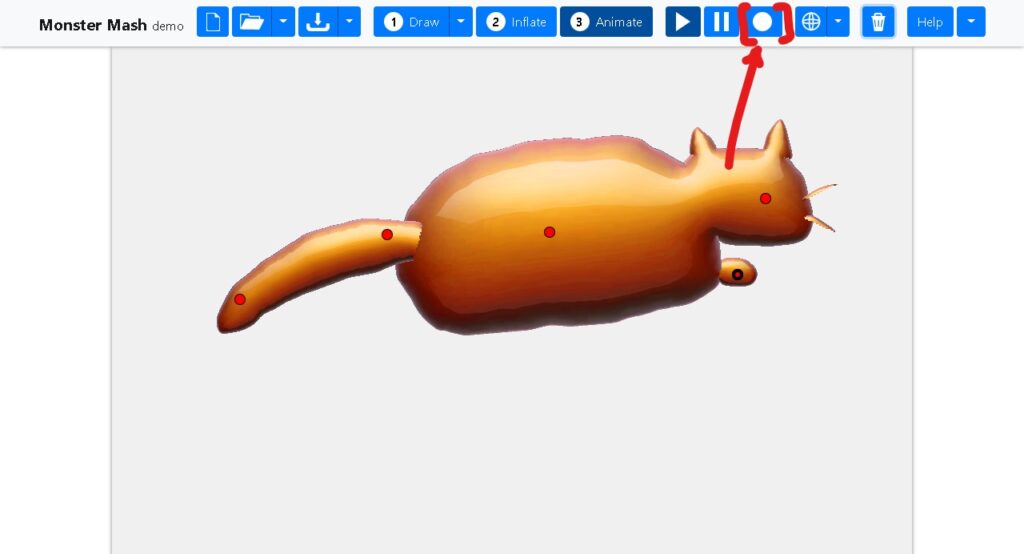
するとこんな感じで軌道ができて、動いてくれているのがわかります!(すごいっ!!)
細かい操作はちょっと慣れないと難しいと感じましたが、3Dモデルど素人でも、このクオリティのものが作れるのは技術の進化を感じます…。
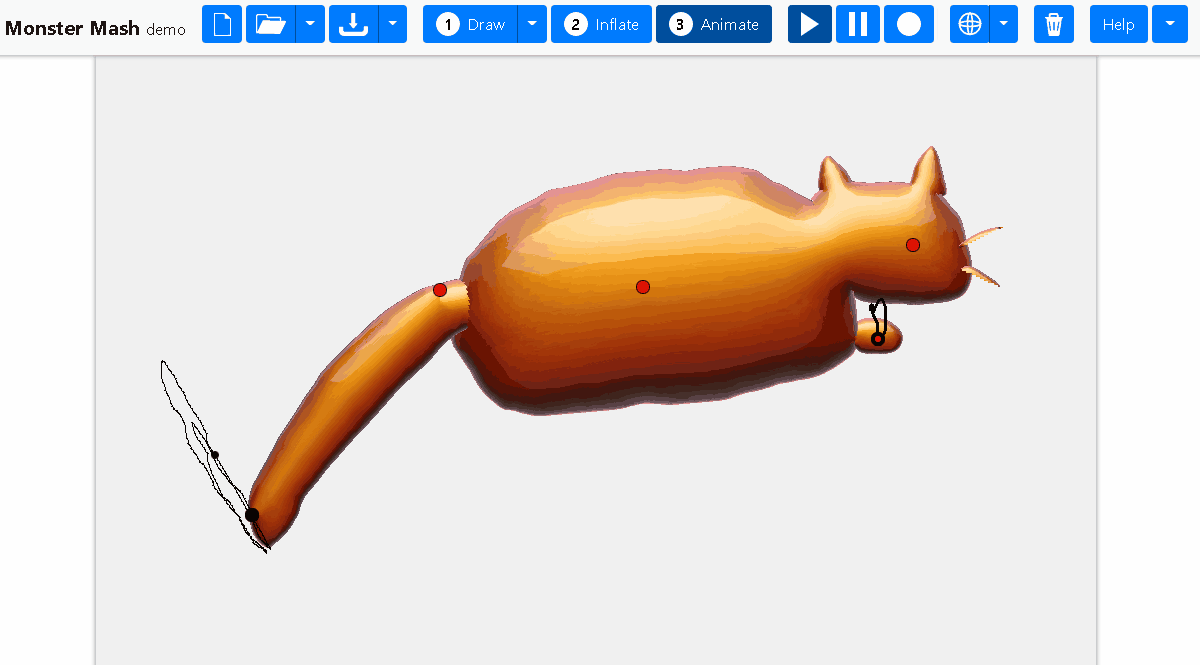
ちなみに「▽」>「Show control pins」のチェックを外すと、軌道を消すことができるので、本格的な3Dモデルっぽくなります!(わーい!)
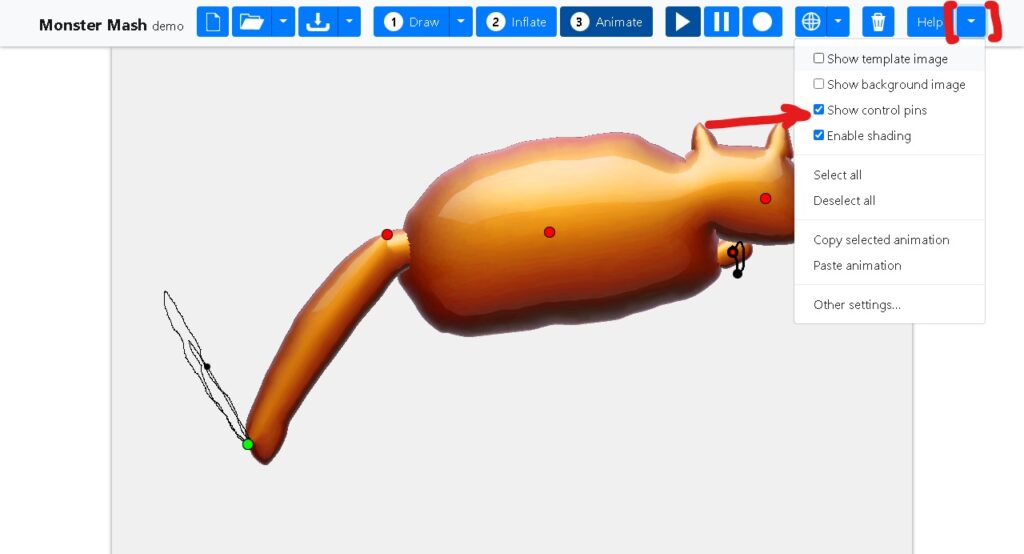
こんな感じでモデルが完成しました~!やった~!✨
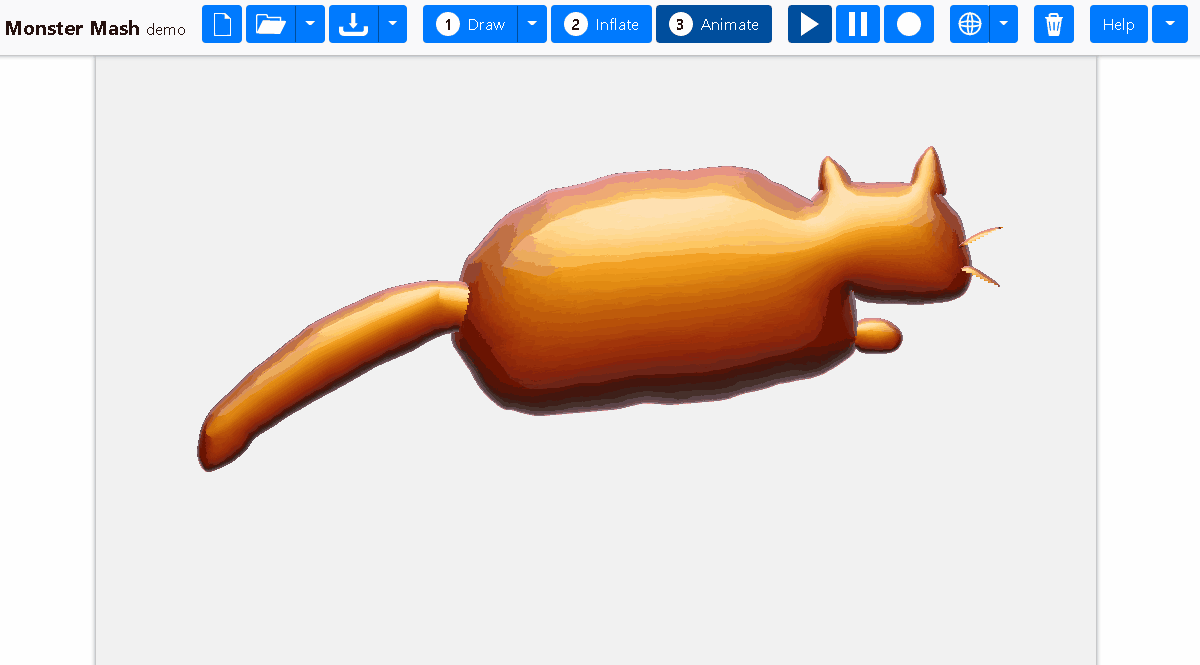
「Save Project」を選択すれば「zip形式」で保存できます!
また「.obj」「.glb」で書き出すことも可能なので、使用用途に合わせて保存してみてください。
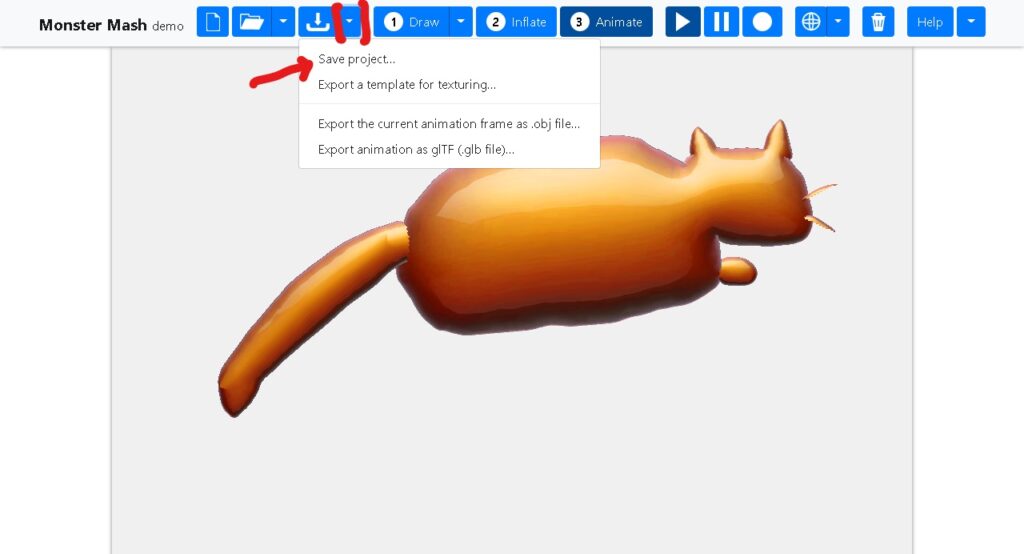
またにゃ~🐟😺
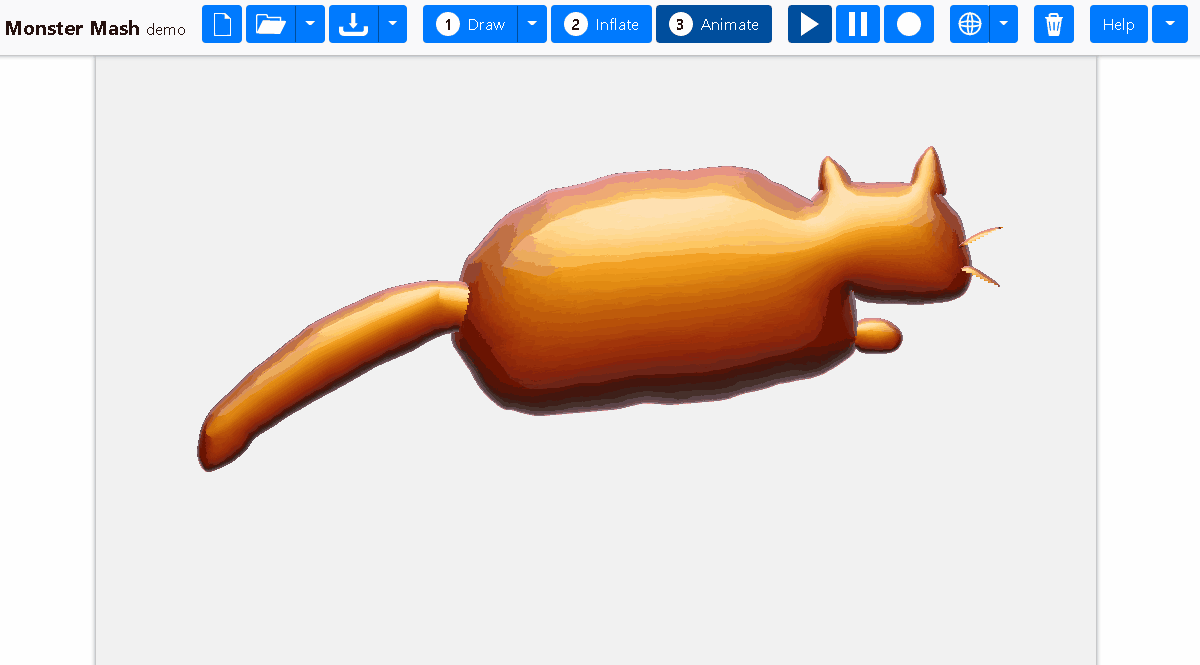


みなさんも、3Dモデルで遊んでみてね♪
これで全ての操作は完了です。(やった~!)
お疲れ様でした☕
ここまで読んでくださり、ありがとうございました!


